アイコンファミリウィンドウ
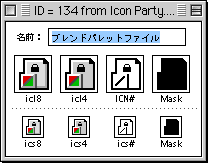
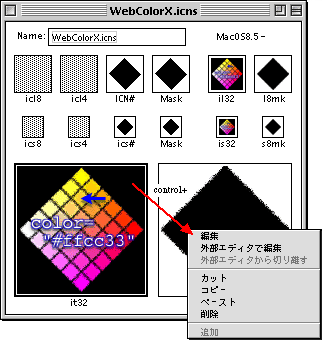
アイコンファミリウィンドウとは
- アイコンリストウィンドウのアイコンをダブルクリックしたとき、あるいはフォルダをIconPartyにドロップ、あるいはファイルをIconPartyにコマンド+ドロップしてカスタムアイコンを編集している時などに表示される。
- Windows用のアイコン(.ico)や、Mac OS X用のアイコン(.icns)をIconPartyにドラッグ&ドロップしたときにもこのウィンドウが表示される。
- このウィンドウには、32*32ドット、256色などの各アイコンが表示される('icl8'、'icl4'、'ICN#'、'ics8'、'ics4'、'ics#'、'il32'、'l8mk'、'is32'、's8mk'、'it32'、't8mk')。絵の部分をクリックすることによってアイコンを選択し、コピー&ペーストやドラッグ&ドロップでアイコンを変更することができる。また、アイコンにつける名前も変更できる。
- MacOS 8.5以降では、32ビットアイコンや8ビットマスク、Mac OS X用のサムネイルアイコンなどを表示することができる。ズームボックスをクリックすることにより、表示/非表示を切り替える。[v1.2]
アイコンファミリウィンドウの操作
- アイコンをダブルクリックすればペイントウィンドウがあらわれ、ここでそれぞれのアイコンの内容を編集することができる。白黒のアイコンなどでも256色を使うことができるが、保存時には使用できる色数に変換される。マスクの保存方法については、初期設定の「その他の設定」による。
- 32ビットアイコンなどはペイントウィンドウでの編集にはあまり向かないため、別のソフトに絵を依託する機能がある。この機能については後述。[v1.2]
- 「名前」の部分にはそのアイコンにつける名前を入れておくことができる。この名前は、アイコンリストウィンドウからアイコンを書き出した場合にファイル名として使用される。
- フォルダやファイルのカスタムアイコンを編集している場合には、名前は意味を持たない。
外部エディタに委託する [v1.2]
- 初期設定の「ペイント設定」で外部エディタを指定した場合、32ビットアイコンなどの編集を外部エディタに依託することができる。外部エディタとしては、PICTファイルの読み込み/保存に対応したものであればなんでも使用できる。
- 各アイコンをコントロール+クリックして「外部エディタで編集」を選ぶと、指定されたアイコンが外部エディタで開かれる。編集して保存すると、アイコンファミリウィンドウに変更が反映される。
IconParty マニュアル